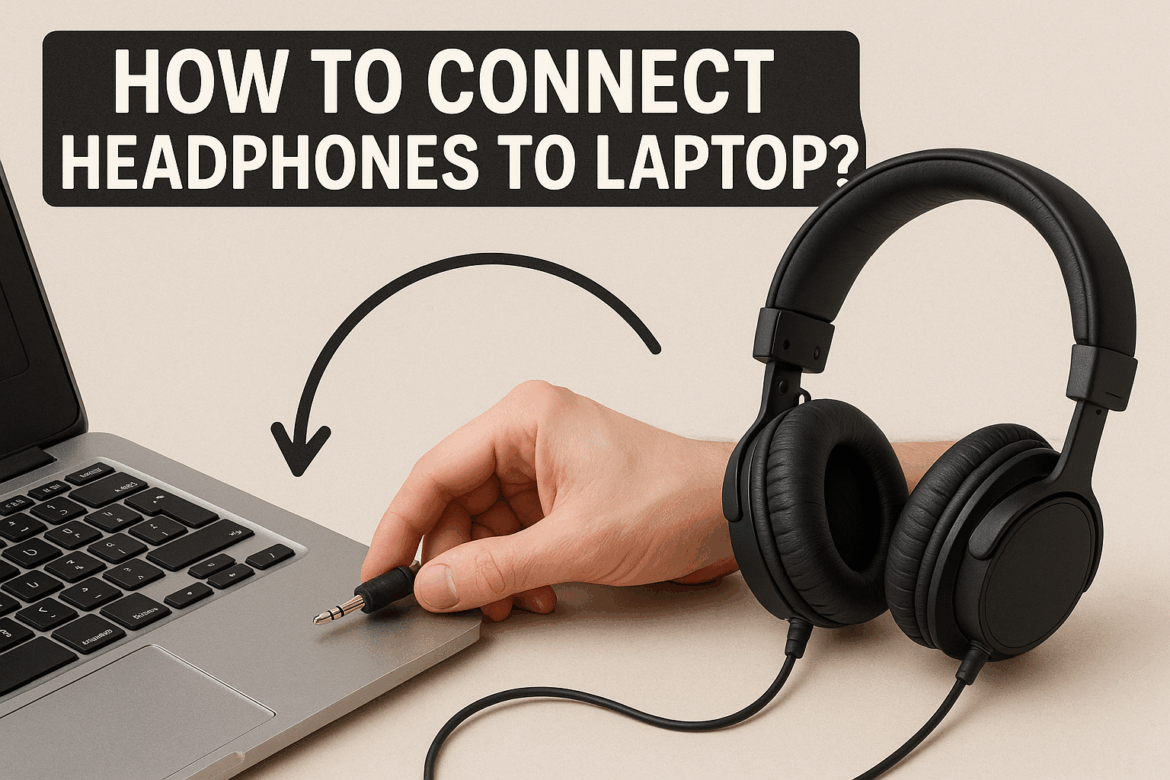So stellen Sie eine Verbindung her Kopfhörer Zum Laptop: Eine Klangreise
In der heutigen Welt, in der digitale Erlebnisse nahtlos in unseren Alltag integriert sind, sind Kopfhörer mehr als nur ein Luxus – sie sind eine Notwendigkeit. Ob Sie von zu Hause aus arbeiten, in ein immersives Gaming-Erlebnis eintauchen oder einfach nur Ihre Lieblingsmusik genießen – das Wissen, wie man Kopfhörer an einen Laptop anschließt, kann Ihr Klangerlebnis deutlich verbessern. Begeben wir uns auf eine akustische Reise, um die verschiedenen Methoden zum Anschluss von Kopfhörern an Ihren Laptop zu erkunden und die Geheimnisse und Freuden der Soundkonnektivität zu lüften.
Kopfhörer und Laptop verstehen
Bevor Sie sich mit dem Verbindungsaufbau befassen, sollten Sie wissen, mit welchen Kopfhörer- und Laptop-Typen Sie es zu tun haben. Kopfhörer lassen sich grob in kabelgebundene und kabellose Kopfhörer einteilen, und jeder Typ verfügt über eigene Verbindungsmethoden. Auch Laptops sind mit unterschiedlichen Anschlüssen und Konnektivitätsoptionen ausgestattet.
Arten von Kopfhörern
- Kabelgebundene Kopfhörer: Dies sind die herkömmlichen Kopfhörer, die über ein Kabel an Ihren Laptop angeschlossen werden. Sie verfügen normalerweise über eine 3,5-mm-Audiobuchse, manche verwenden jedoch auch USB-Anschlüsse.
- Kabellose Kopfhörer: Diese Kopfhörer werden über Bluetooth-Technologie verbunden und bieten Bewegungsfreiheit ohne Kabel.
Laptop-Anschlüsse und Konnektivität
- 3,5-mm-Audiobuchse: Die meisten Laptops verfügen über diesen Standardanschluss, der den einfachen Anschluss kabelgebundener Kopfhörer ermöglicht.
- USB-Anschlüsse: Einige kabelgebundene Kopfhörer benötigen eine USB-Verbindung, die sowohl Audio als auch Strom liefern kann.
- Bluetooth: Diese drahtlose Technologie ist in modernen Laptops weit verbreitet und ermöglicht die Verbindung mit drahtlosen Kopfhörern.
Anschließen kabelgebundener Kopfhörer an einen Laptop
Das Anschließen kabelgebundener Kopfhörer mag einfach erscheinen, aber um eine optimale Klangqualität zu gewährleisten, ist Liebe zum Detail erforderlich.
Verwenden der 3,5-mm-Audiobuchse
- Suchen Sie den Audioanschluss: Suchen Sie an den Seiten oder der Rückseite Ihres Laptops nach einem kleinen runden Anschluss, der oft mit einem Kopfhörersymbol gekennzeichnet ist.
- Anschließen: Stecken Sie den Kopfhörerstecker fest in den Audioanschluss. Sie sollten ein Klicken hören, das die korrekte Verbindung anzeigt.
- Konfigurieren der Toneinstellungen:
- Klicken Sie unter Windows mit der rechten Maustaste auf das Soundsymbol in der Taskleiste und wählen Sie „Soundeinstellungen öffnen“. Wählen Sie Ihre Kopfhörer aus der Liste der Ausgabegeräte aus.
- Gehen Sie unter macOS zu „Systemeinstellungen“, dann zu „Ton“ und wählen Sie Ihre Kopfhörer unter der Registerkarte „Ausgabe“ aus.
Verbindung über USB
- In den USB-Anschluss stecken: Stecken Sie den USB-Stecker Ihres Kopfhörers in einen freien USB-Anschluss Ihres Laptops.
- Treiberinstallation: Manche Kopfhörer benötigen Treiber, um zu funktionieren. Folgen Sie den Anweisungen auf dem Bildschirm, um die erforderlichen Treiber zu installieren.
- Toneinstellungen: Passen Sie Ihre Toneinstellungen wie oben beschrieben an, um Ihre USB-Kopfhörer als Ausgabegerät auszuwählen.
Drahtlose Kopfhörer an einen Laptop anschließen
Kabellose Kopfhörer bieten Komfort, die Ersteinrichtung erfordert jedoch im Vergleich zu kabelgebundenen Kopfhörern ein paar mehr Schritte.
Bluetooth verwenden
- Bluetooth auf dem Laptop aktivieren:
- Gehen Sie unter Windows zu „Einstellungen“ > „Geräte“ > „Bluetooth und andere Geräte“ und schalten Sie Bluetooth ein.
- Öffnen Sie unter macOS „Systemeinstellungen“ > „Bluetooth“ und aktivieren Sie es.
- Kopplungsmodus bei Kopfhörern: Informationen zum Aktivieren des Kopplungsmodus finden Sie im Handbuch Ihres Kopfhörers. Dies wird normalerweise durch ein blinkendes Licht angezeigt.
- Kopplung mit Laptop:
- Klicken Sie in den Bluetooth-Einstellungen unter Windows auf „Bluetooth oder anderes Gerät hinzufügen“ bzw. unter macOS auf „Verbinden“. Wählen Sie Ihre Kopfhörer aus der Liste aus.
- Verbindung bestätigen: Stellen Sie nach der Kopplung Ihre Kopfhörer in den Toneinstellungen als Ausgabegerät ein.
Fehlerbehebung bei häufigen Verbindungsproblemen
Auch mit den besten Absichten läuft nicht immer alles nach Plan. Hier finden Sie einige häufige Probleme und ihre Lösungen.
Kabelgebundene Kopfhörer
- Kein Ton: Überprüfen Sie, ob die Kopfhörer fest in der Audiobuchse oder im USB-Anschluss eingesteckt sind. Stellen Sie sicher, dass in den Toneinstellungen das richtige Ausgabegerät ausgewählt ist.
- Statischer oder verzerrter Ton: Versuchen Sie es mit einem anderen Anschluss oder testen Sie die Kopfhörer an einem anderen Gerät, um Hardwareprobleme auszuschließen.
Kabellose Kopfhörer
- Pairing-Probleme: Stellen Sie sicher, dass Bluetooth auf beiden Geräten aktiviert ist und sich die Kopfhörer im Kopplungsmodus befinden. Starten Sie beide Geräte bei Bedarf neu.
- Audioverzögerung: Dies kann bei Bluetooth-Verbindungen auftreten. Stellen Sie sicher, dass die Bluetooth-Treiber Ihres Laptops auf dem neuesten Stand sind.
Verbessern Sie Ihr Audioerlebnis
Sobald Ihre Kopfhörer erfolgreich verbunden sind, sollten Sie Ihre Audioeinstellungen für das beste Erlebnis optimieren.
Anpassen der Toneinstellungen
- Equalizer: Verwenden Sie Software-Equalizer, um Frequenzen anzupassen und die Klangqualität nach Ihren Wünschen zu verbessern.
- Lautstärkepegel: Stellen Sie einen optimalen Lautstärkepegel ein, um Verzerrungen zu vermeiden und Ihr Gehör zu schützen.
Pflege Ihrer Kopfhörer
- Reinigung: Reinigen Sie Ihre Kopfhörer regelmäßig, um die Klangqualität und Hygiene zu erhalten.
- Lagerung: Bewahren Sie sie in einem Koffer oder an einem sicheren Ort auf, um Schäden zu vermeiden.
Übersichtstabelle: Verbindungsmethoden
| Verbindungsmethode | Erforderliche Schritte | Tipp zur Fehlerbehebung |
|---|---|---|
| 3,5-mm-Audiobuchse | Anschließen, Toneinstellungen konfigurieren | Buchsenplatzierung prüfen, Einstellungen anpassen |
| USB-Verbindung | An USB anschließen, Treiber installieren, Einstellungen konfigurieren | Stellen Sie sicher, dass die Treiber aktualisiert sind |
| Bluetooth-Kopplung | Bluetooth aktivieren, Pairing aktivieren, Ton konfigurieren | Starten Sie die Geräte neu, wenn die Kopplung fehlschlägt |
Schlussfolgerung
Das Anschließen von Kopfhörern an Ihren Laptop ist mehr als nur eine technische Aufgabe. Es eröffnet Ihnen eine Welt voller Klang und bereichert Ihr Leben – von der Arbeit bis zur Freizeit. Wenn Sie die Feinheiten der einzelnen Anschlussmethoden verstehen, sorgen Sie für ein nahtloses Klangerlebnis ohne technische Probleme. Denken Sie daran: Der Weg zum perfekten Klang endet nicht mit dem Anschluss. Erkunden Sie Ihre Audioeinstellungen und pflegen Sie Ihre Kopfhörer, um die Melodien des Lebens in vollen Zügen zu genießen.
Mit diesem Leitfaden sind Sie nun bestens gerüstet, um sich in der Audiowelt sicher zurechtzufinden – egal, ob Sie ein erfahrener Technik-Enthusiast oder ein neugieriger Neuling sind. Lassen Sie sich auf die Klangreise ein und lassen Sie jede Note klar und präzise erklingen.
Zuletzt aktualisiert am 4. September 2025